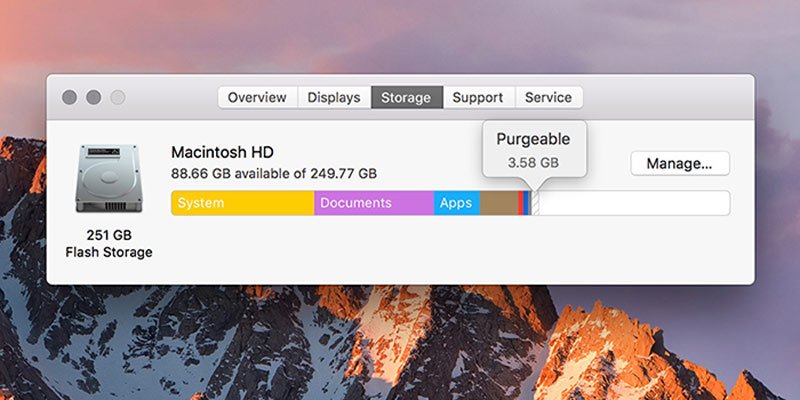По иронии судьбы, вопреки тенденции в аппаратном обеспечении «чем больше, тем лучше», жесткие диски Mac стали меньше, чем были за последние годы. Благодаря дорогим твердотельным накопителям базовая емкость нового Mac теперь составляет жалкие 128 ГБ. Учитывая это, в macOS Sierra включен новый набор функций, направленный на оптимизацию места на жестком диске.
Чтобы оптимизировать пространство для хранения, ОС анализирует содержимое жесткого диска пользователя и сортирует файлы на два лагеря: «очищаемые» и все остальное.
Что означает «очищаемый»?
«Очищаемый» означает файлы, которые, по решению macOS, могут быть удалены при необходимости. Это похоже на «удаление» данных с жесткого диска: данные помечаются как мусор, но они не исчезнут, пока не будут перезаписаны. Очищаемые данные по-прежнему существуют в виде реальных, доступных файлов, но macOS посчитала эти файлы ненужными.
На данный момент невозможно увидеть, как
Contents
Что означает «очищаемый»?
длежащие удалению. Вы также не сможете очистить очищаемое пространство самостоятельно, если не прибегнете к Взлом терминала . Но у нас есть общее представление о том, что можно пометить как очищаемое.Какие файлы Sierra считает подлежащими удалению?
На возможность очистки файла влияют два основных фактора: дата его последнего открытия и доступность файла в iCloud. Если файл можно загрузить из iTunes, Фото или iCloud по запросу и он давно не открывался, велика вероятность, что он будет помечен как подлежащий удалению.
Включение iCloud Desktop и Documents значительно расширяет потенциальный пул файлов, которые можно пометить как подлежащие удалению. Эти папки, вероятно, содержат большую часть ваших файлов. После резервного копирования в iCloud любой из этих файлов технически может стать кандидатом на очистку. Пользовательские файлы, резервные копии которых не сохранены в iCloud, никогда не должны помечаться как подлежащие удалению.
К другим файлам-кандидатам относятся особые случаи, например телепередачи и фильмы в вашей медиатеке iTunes, которые вы уже смотрели, словари иностранных языков и большие нелатинские шрифты, которые никогда не использовались.
Изучение оптимизированного хранилища
<Какие файлы Sierra считает подлежащими удалению?
предлагает несколько функций, которые помогут вам лучше управлять своим хранилищем.По задумке, операции по оптимизации хранилища Sierra скрыты от пользователя. Вам не нужно предпринимать никаких прямых действий, чтобы извлечь выгоду из основ, но вы можете заглянуть под капот, чтобы получить больше контроля.
Если вы откроете «Об этом Mac» в меню Apple и перейдете на вкладку «Хранилище», вы увидите разбивку по объему дискового пространства. Нажмите кнопку «Управление», чтобы открыть окно «Информация о системе».
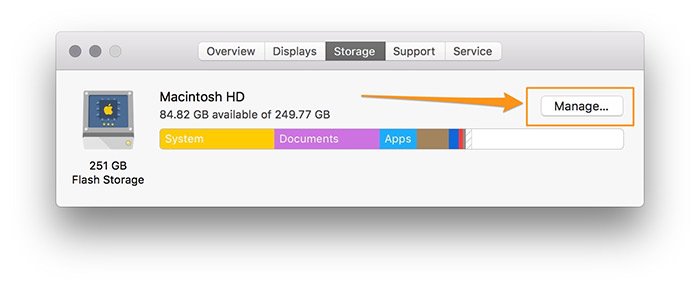
В появившемся окне происходит несколько вещей.
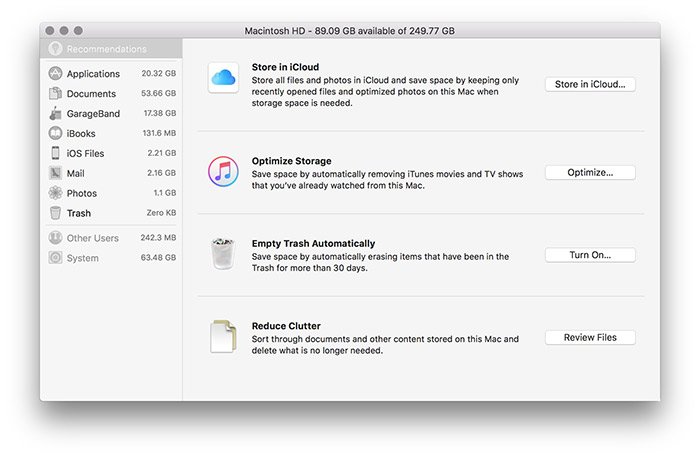
Слева отображается несколько категорий файлов, в том числе «Приложения», «Документы» и «Почта», а также дисковое пространство, занимаемое каждой категорией.
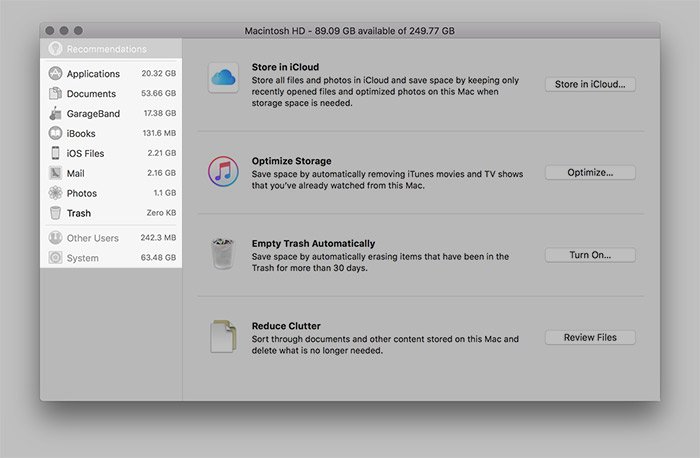
Например, при нажатии на вкладку «Документы» вы увидите большую часть ваших файлов, отсортированных по размеру. Согласно моим тестам, «Документы» на самом деле включают папки «Документы», «Загрузки» и «Рабочий стол».
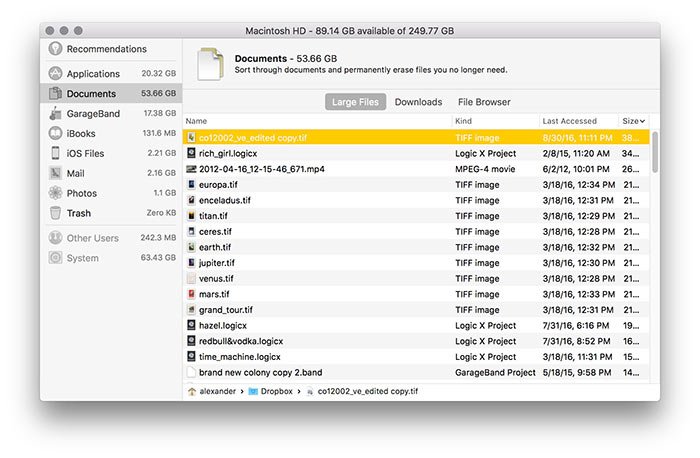
Это, пожалуй, самая полезная функция из всей этой группы. Это помогло мне найти некоторые давно потерянные аудиофайлы, занимающие весь диск, и это было здорово. Н
Изучение оптимизированного хранилища
р, нажатие на GarageBand ничего вам не скажет.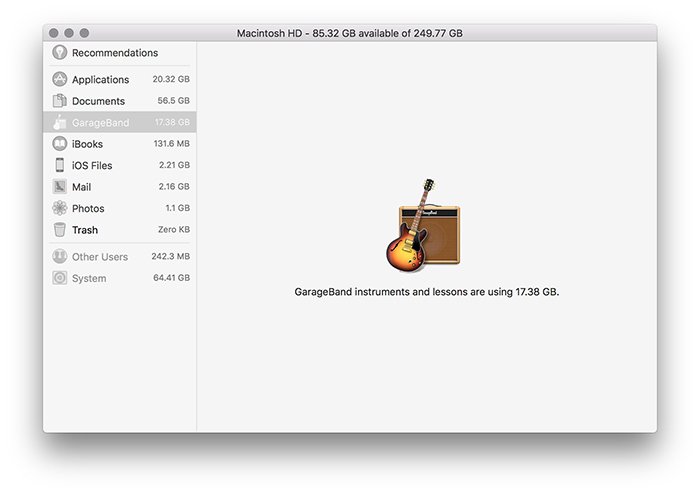
На вкладке «Рекомендации» (которая является представлением по умолчанию) у вас есть несколько других опций. Первый называется «Хранить в iCloud».
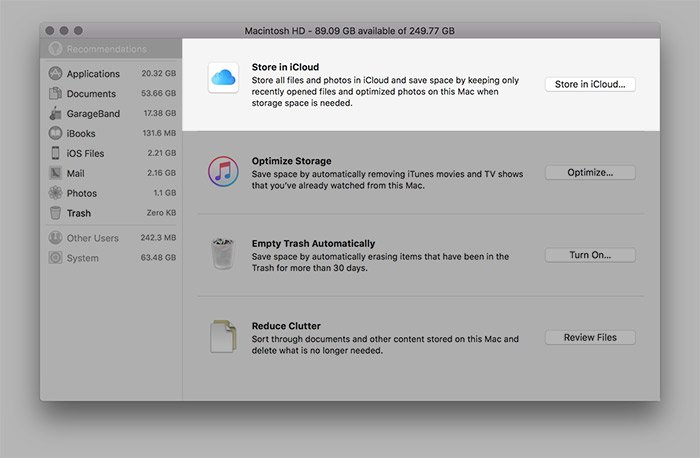
Хотя в описании написано «хранить все файлы в iCloud», слово «все» — это несколько преувеличение. Этот переключатель включает iCloud «Рабочий стол» и «Документы», которые создают резервную копию содержимого папок «Рабочий стол» и «Документы» в iCloud. Любые файлы, которые безопасно хранятся в iCloud, становятся кандидатами на очистку. То же самое касается вашей библиотеки фотографий. Любые фотографии в полном разрешении, которые также существуют в iCloud, также можно пометить как подлежащие удалению, но оптимизированные файлы JPG останутся в системе.
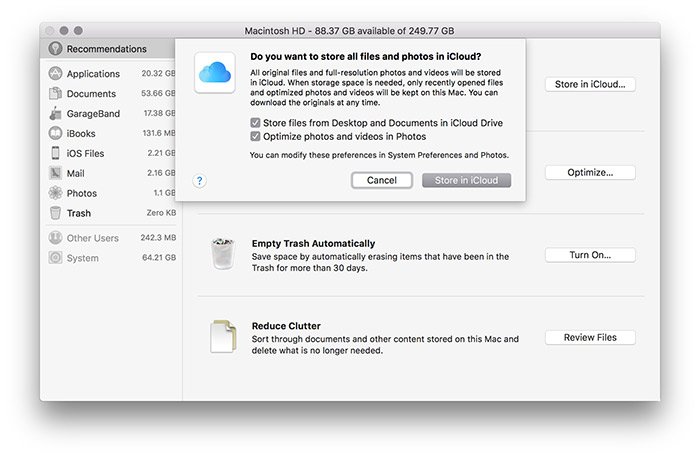
Второй вариант несколько неточно назван «Оптимизация хранилища». Он удаляет все фильмы и телепередачи iTunes, которые вы уже смотрели.
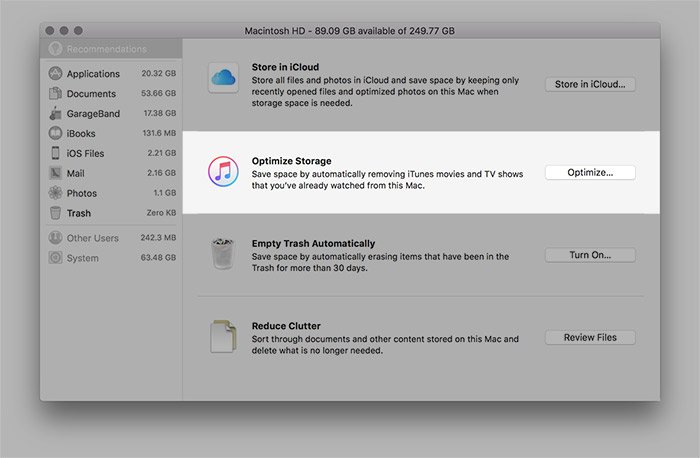
Эти видео можно загрузить повторно, и они по-прежнему будут помечены как приобретенные, но локальная версия будет удалена с вашего жесткого диска.
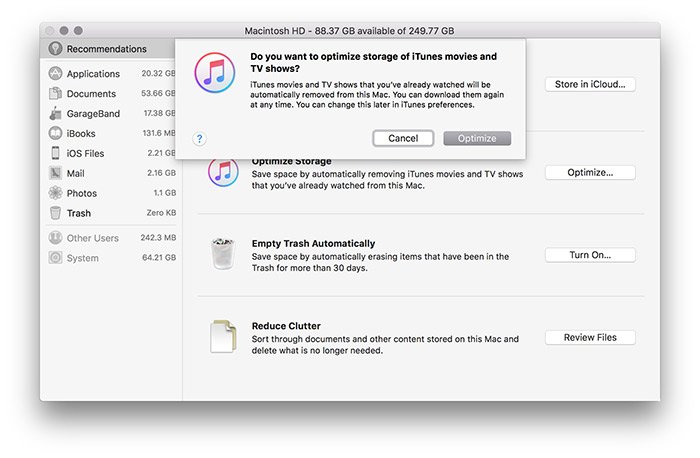
Третий вариант «Очистить корзину автоматически» автоматически удаляет файлы, которые находились в корзине более тридцати дней.
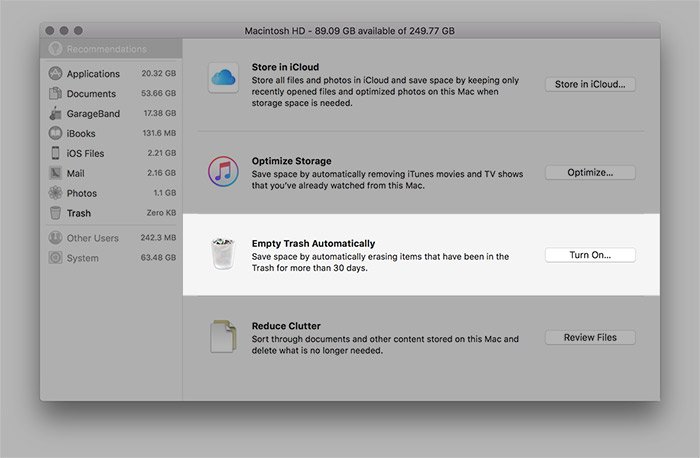
Наконец, если нажать «Просмотреть файлы» в разделе «Уменьшить беспорядок», откроется вкладка «Документы», которую мы видели ранее.
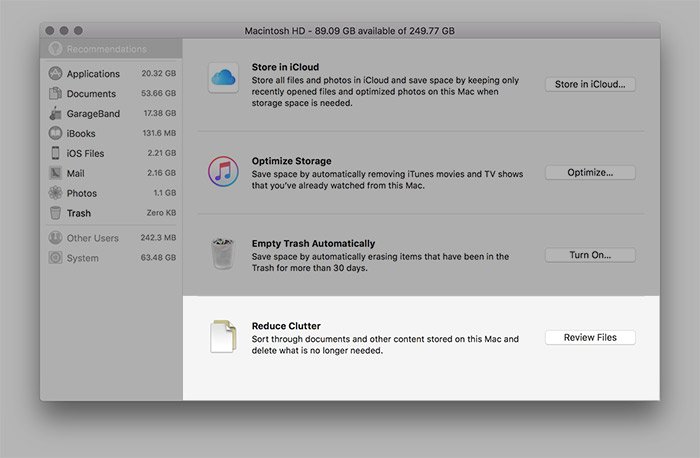
Заключение
Немного страшно, когда операционная система управляет хранилищем за вас, и на данный момент вы не можете отказаться. Лучшее, что вы можете сделать, — это хранить как можно меньше файлов в iCloud, что уменьшит количество доступных файлов, которые потенциально можно удалить. Реализация консервативна, поэтому ошибки при удалении данных должны быть редкими.